花朵字,用PS制作浪漫唯美的玫瑰花文字
2022-12-25 10:46:55
来源/作者: /
己有:48人学习过
本篇教程通过PS制作浪漫唯美的玫瑰花文字,整个教程比较简单,通过玫瑰花的素材和喜欢的字体进行设计即可,格调比较浪漫,新接触PS的同学也可以尝试着做一下,相信你可以做的更好,具体教程我们还是通过详细步骤来学习一下吧,亲自动手会收获更多噢,学习就要一直练习,在学习中找经验。
效果图:

操作步骤:
1
首先打开一张非常好抠的素材图

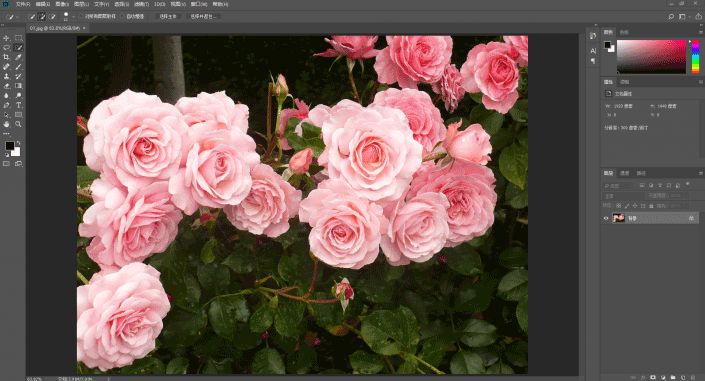
2
从中把花的部分全都抠出来
这里建议使用快速选择工具
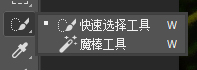
3
选择完毕后点击选择并遮住
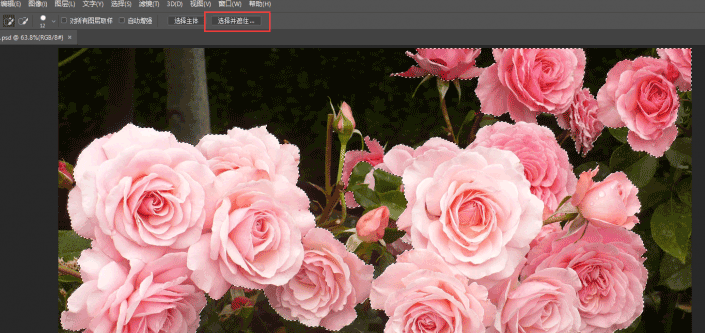
右边的参数设置如图
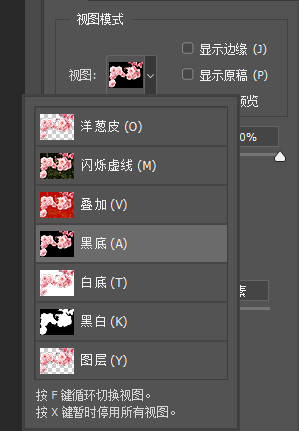
下一篇:ps黄金金属字教程




























